安全模式是微软操作系统中的一种特殊模式,精通电脑的朋友经常利用它进行修复电脑的一些错误。很多小白不知道怎么进入win7下的安全模式。对此,小编给大家整理了win7进入安全模式的方法,希望能帮助你们
win7系统使用久了,也会出现一些问题。比如中病毒,系统故障,上不了网,文件删除不了等等。其实这些问题我们都可以通过安全模式进行处理。下面,我就教大家如何进入win7系统的安全模式
方法一、关机时进入安全模式方法
重启或开机时,在进入Win7系统启动画面之前迅速按下F8键(如果错过了可以按Ctrl+Shift+Delete键重新启动电脑),出现以下界面,选择安全模式回车即可进入
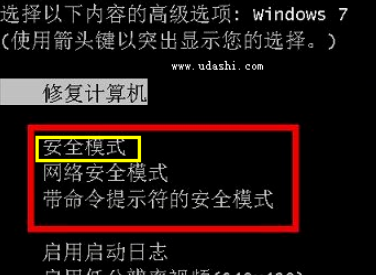
win7进入安全模式电脑图解1
1、同时按下Win + R键打开“运行”窗口,输入“Msconfig”点击确定
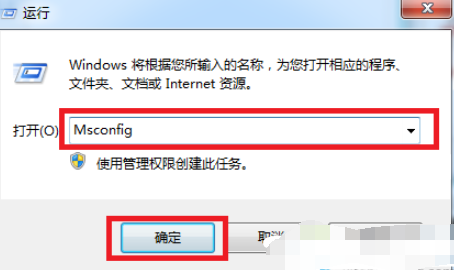
win7怎么进入安全模式电脑图解2
2、打开“系统配置”窗口后,选择页面上方的“引导”选项卡,勾选““安全引导”,确定
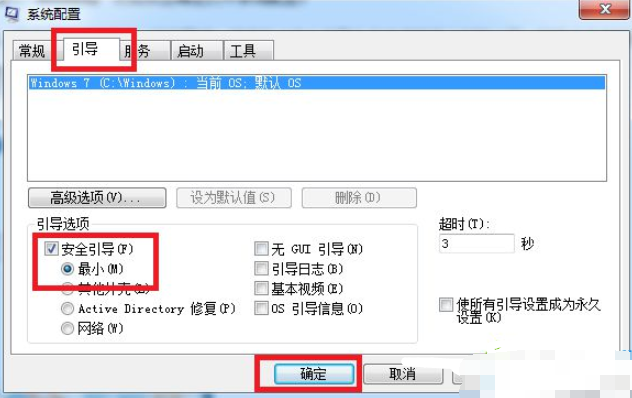
安全模式电脑图解3
3、重启系统,直接进入安全模式,如果想要退出按上述步骤打开系统设置,取消安全引导重启即可
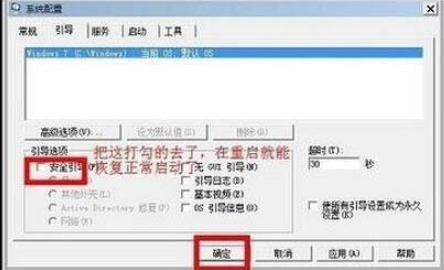
win7电脑图解4